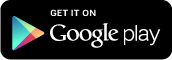Fing - Outils réseau C'est gratuit et permet de savoir en détail qui utilise notre réseau WiFi. Peut-être vous commencez à avoir des soupçons qu'un initié se connecte à votre WiFi. C'est peut-être un jeu d'enfant pour beaucoup, mais il y a des utilisateurs qui veulent apprendre à configurer leur routeur ou modem contre les intrus et pour ça Fing - Outils réseau nous donne un coup de main.
Comment ça s'utilise?
Une fois l'application installée, en haut, vous verrez le nom de votre réseau et une flèche de mise à jour, ainsi qu'un écrou qui symbolise le menu d'options. Cliquez sur la flèche pour mettre à jour et l'application affichera quels appareils sont connectés à ce réseau WiFi, en spécifiant de quel appareil il s'agit.
L'un de ses nombreux avantages est que nous pouvons changer le nom des IP que nous voyons, de cette façon nous saurons qui nous sommes et qui sont les infiltrés. Nous cliquons simplement sur l'intrus en haut, nous verrons l'option 'Entrez un nom'. Nous donnons le nom que nous voulons à cette adresse IP, par exemple: intrus.
Bloquer les appareils inconnus de notre ordinateur
Dans le cas où nous avons localisé des appareils étrangers, nous pouvons accéder aux informations NAT et MAC et, en nous connectant au routeur, les empêcher d'entrer à nouveau dans notre réseau. WiFi.
Sur votre ordinateur, connecté à votre routeur, saisissez votre adresse IP dans la barre du navigateur. Ils vous demanderont le mot de passe et le nom d'utilisateur de votre routeur, si vous ne l'avez pas changé, il sera spécifié sur l'appareil.
Vous verrez maintenant un menu sur la page d'accueil de votre routeur. Allez dans l'onglet Sécurité et écrivez un nouveau mot de passe (rappelez-vous que plus tard pour vous connecter à votre WiFi avec votre téléphone ou ordinateur, vous devez écrire ce nouveau mot de passe).
Si cela ne suffit pas, vous pouvez bloquer l'accès à partir d'autres appareils. Dans l'application Fing, vous verrez les informations de vos appareils connectés. Notez votre adresse MAC (ou vos adresses MAC, selon le nombre d'appareils que vous avez connectés) sur une feuille de papier.
Recherchez dans la page des paramètres que vous avez ouverte sur votre ordinateur l'option Bloquer les périphériques. Dans le contrôle d'accès, vous pouvez filtrer l'adresse MAC (une ou plusieurs) que vous avez notée. Cela bloquera toute invasion étrange. N'oubliez pas que si vous choisissez cette option, personne ne pourra se connecter à votre WiFi sans revenir à cette option de contrôle d'accès.
Avez-vous trouvé ces informations utiles? Connaissez-vous une autre méthode? Partagez votre opinion avec nous.